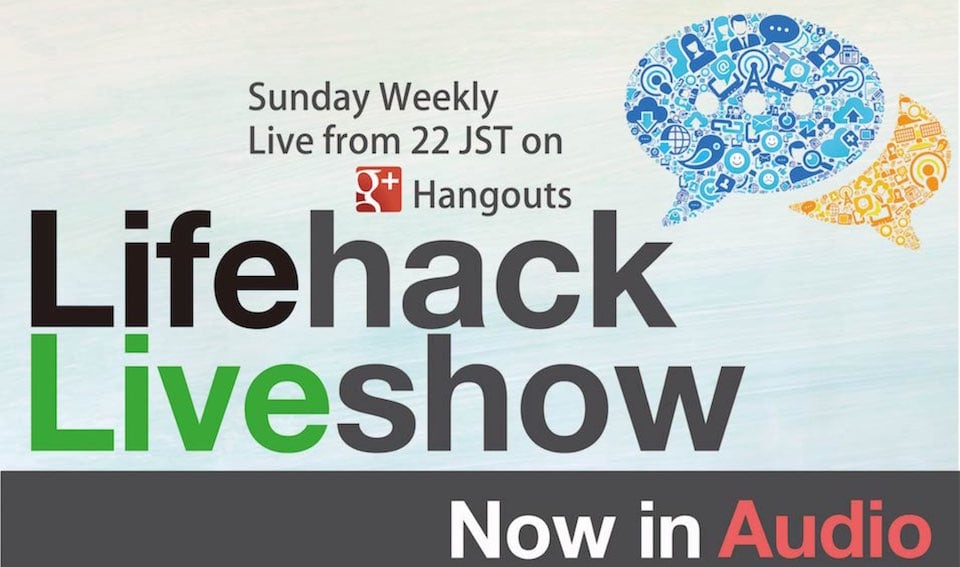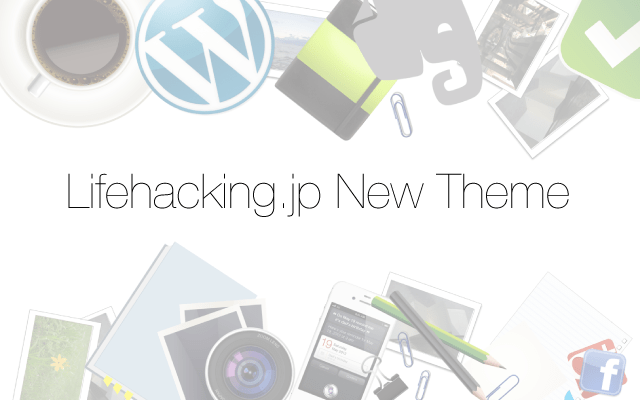確定申告のレシート整理にScanSnap iX100とfreeeが強力

きっと多くの人が確定申告の作業中だと思いますが、ここで最も面倒なのがレシートの管理です。
一年分ためたレシートをまとめて分類して、経費を計算するためにデータを入力しているという人も多いはず。
そこでこの部分の作業を、半自動的にして負担を軽減するのがiX100のようなドキュメントスキャナーを使ってレシートをスキャンし、freeeのようなクラウド会計サービスに入力することです。
- レシートをスキャンし、2. ファイルをfreeeにドロップし、3. 分類するだけ。慣れれば数十のレシートを一度に入れて、iPhone アプリ側で仕分けをすることも可能です。
これを便利といわずしてなんというのか!### freeeのファイルボックスを利用
大事な点ですが、この方法を使うにはfreeeの標準プラン(980円/月、9800円/年)にとうろくしている必要があることです。
無料だとファイルボックスに入れられる枚数が10枚/月なのでほとんど利用できません。無料キャンペーンなどもありますので、かしこく利用したいところです。
レシートを読み込むのは、実のところなんでもかまいません。iPhone / Android 版のfreeeがありますので、そちらで撮影するのでもよいでしょう。
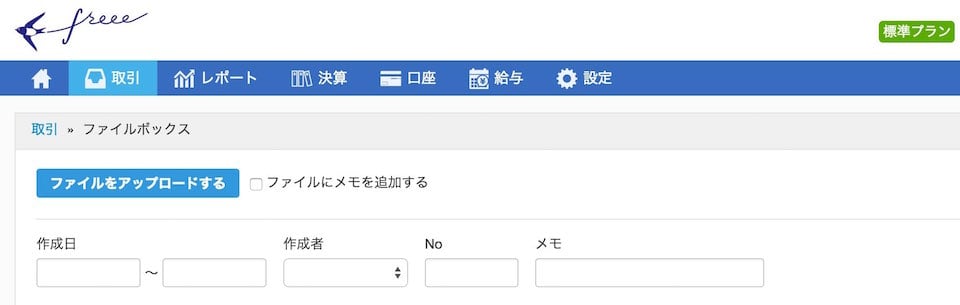
iX100を使うメリットは、レシートのみを効率よくスキャンできるためにfreeeのOCRの成功率が高いことです。よくある長いレシートも難なくスキャンできますのでありがたい。
スキャン時はPDFとJPEGどちらも選べますが、私は扱いの手軽さを考えてJPEGでスキャンさせて、デスクトップのフォルダに保存するとともにEvernoteに入れています。
ファイルはfreeeの「取引 → ファイルボックス」の画面に移動して、ドラッグ&ドロップで追加されます。
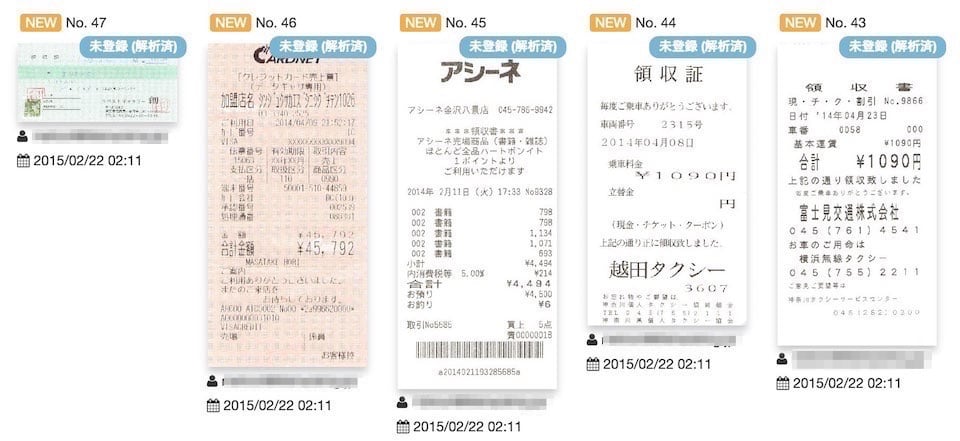
追加されたのがこの様子。それぞれに未登録なのか、OCRが解析済み7日といった情報が示されています。OCR自体はすぐに終わりますので、ちょっと間をおいてから目的のレシートを開きます。
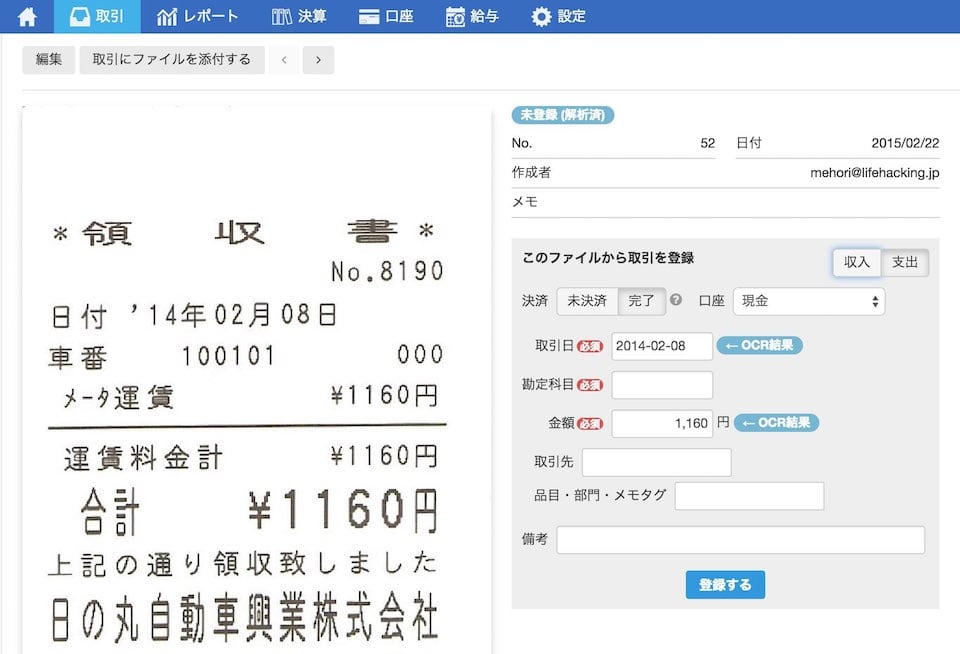
すると、日付、金額がすでにOCRで読み取られて追加されているのがわかります。多くの場合は金額もあっていますので問題ありませんが、もし数字が違うなら、手動で入力します。
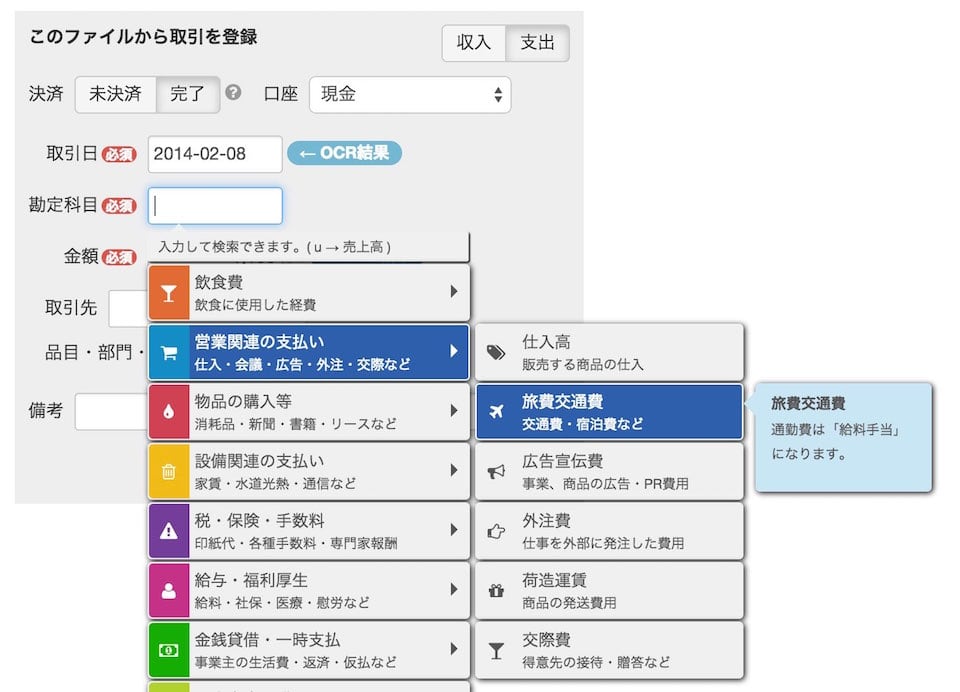
あとは勘定科目を入力しますが、多くの場合はマウスでメニューを選ぶだけで選択可能です。
freeeの扱いにまだ慣れていないために、最終的な確定申告書類をここでまとめるのはまだ不安という場合でも、少なくとも入力した取引データはメニューからエクスポート可能ですので作業は無駄にならないはずです。
スキマ時間にスマートフォンから仕分け
ファイルボックスにいれたレシート情報はアプリ側から読み出すことも可能です。
ですから、自宅で一気にレシートをスキャン、freeeに入れておいて、出先のスキマ時間に仕分けを行うということもできるわけです。
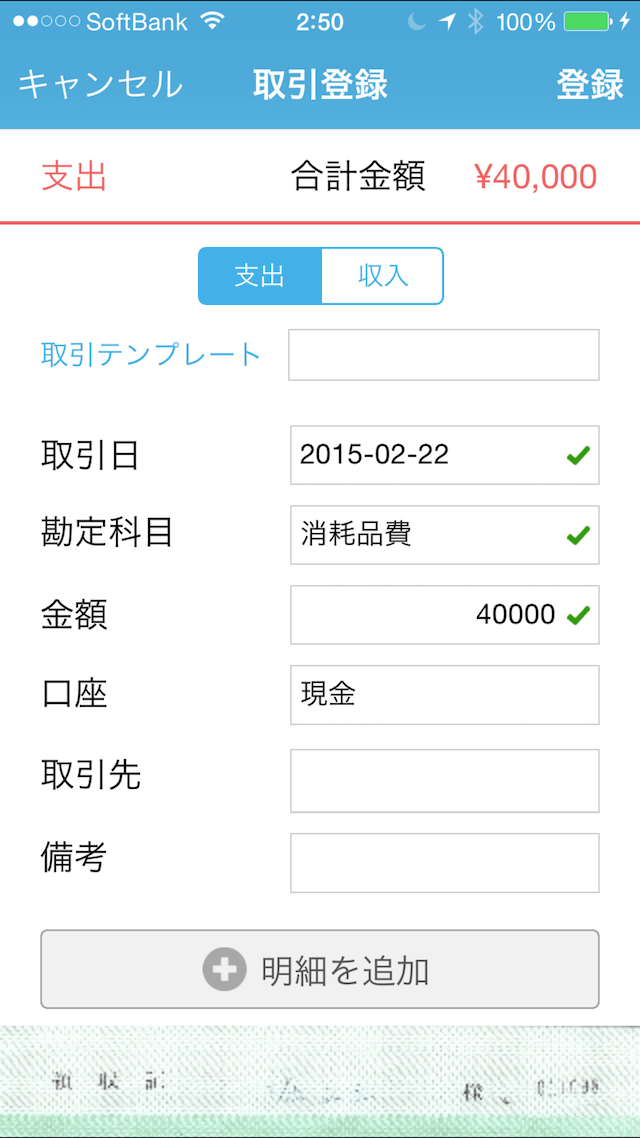
freeeの標準プランならアカウントで作業をする人を2名まで追加可能ですから、レシートをスキャンする人、仕分けする人という分業も可能です。特に家庭内で協力して進めているときなどは重宝しますね。
というわけでもうしばらくは確定申告の作業で忙しいと思いますが、こうしたサービスを使って乗り切りましょう。